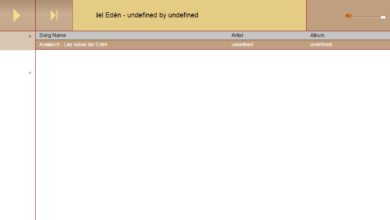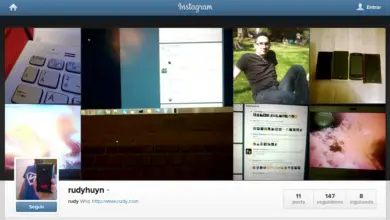Comment activer le mode hors connexion dans Chrome
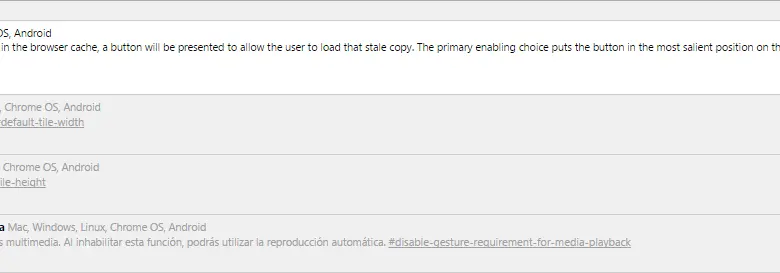
Chrome, le navigateur de Google, dispose d’un mode hors ligne pour pouvoir continuer à lire nos pages préférées sans avoir accès à Internet. Comme vous le savez, tout est stocké dans le cache lorsque nous visitons un site Web afin qu’il se charge plus rapidement lors de l’accès. Cependant, il peut également être utilisé pour y accéder sans être connecté à un réseau WiFi ou de données, ou si nous avons des problèmes avec le proxy .
Ce mode hors ligne peut être génial lorsque nous allons aller quelque part où nous pensons que la connexion va être mauvaise ou où nous n’allons pas avoir de connexion. Ainsi, nous pouvons lire nos sites Web préférés à tout moment même si nous n’avons pas accès au réseau . Cela se produit déjà dans certains appareils mobiles, dans lesquels il est activé par défaut, car on suppose que dans les smartphones, c’est quelque chose qui est plus susceptible de se produire.
Cependant, nous utilisons généralement nos ordinateurs portables lorsque nous avons accès à Internet et, par conséquent, cette option est désactivée par défaut. Bien sûr, l’activer est très simple.
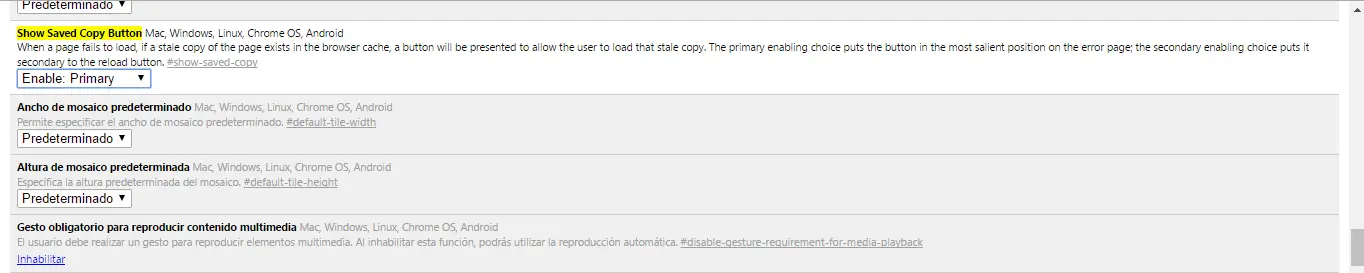
Comment activer ce mode hors ligne dans Chrome
Pour ce faire, copiez et collez simplement cette adresse dans la barre d’adresse du navigateur Google: chrome: // flags / # show-saved-copy . Ensuite, nous n’avons qu’à aller dans la section marquée en jaune où il est dit Afficher le bouton de copie enregistrée. Nous y verrons un menu déroulant dans lequel la première option est «Par défaut» et qui sera activée.
Eh bien, lors de l’affichage du menu, nous devrons cocher l’option «Activer: principal» ou «Activer: secondaire» si nous voulons activer la possibilité d’accéder aux pages Web enregistrées hors ligne. Nous choisissons ce que nous choisissons sera activé automatiquement une fois que nous redémarrerons le navigateur. La différence entre l’un et l’autre est minime et ne concerne que la possibilité d’accéder au contenu à partir d’un bouton ou d’un autre.
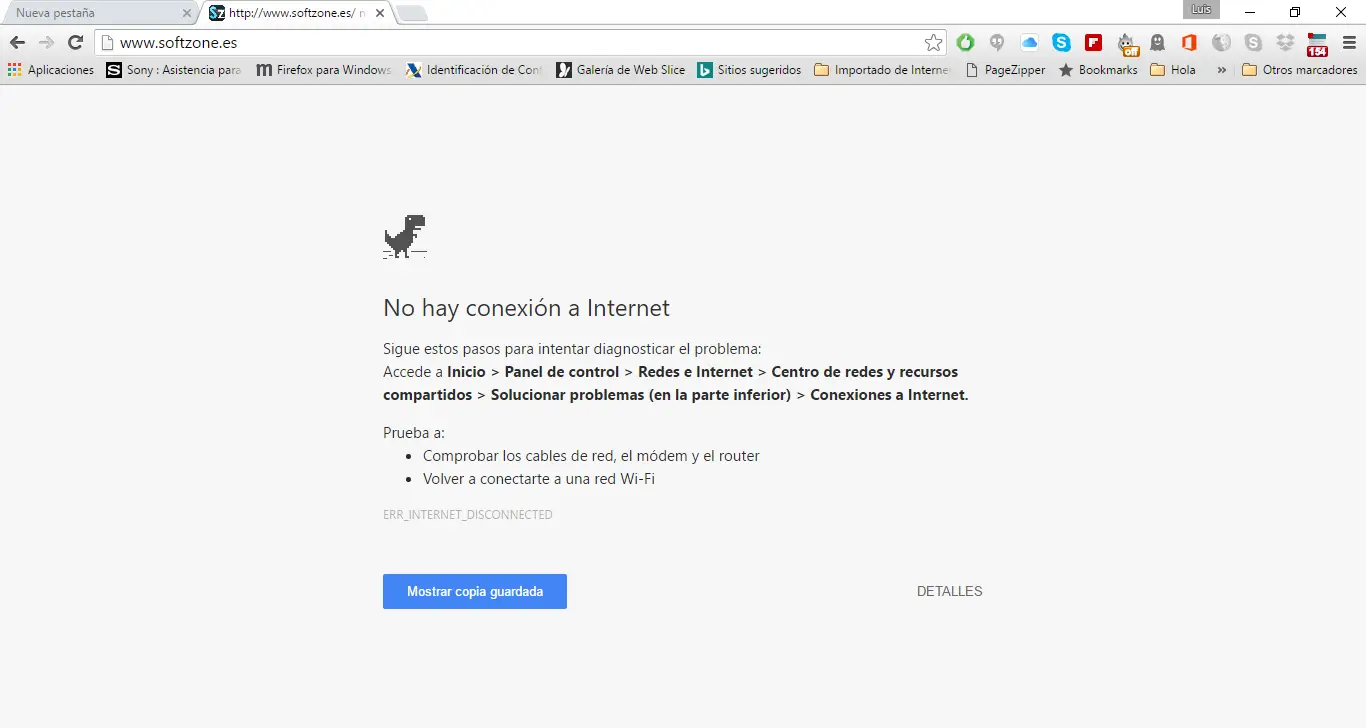
Lorsque nous sommes hors ligne, nous devrons simplement cliquer sur le bouton « Afficher la copie enregistrée » et nous accéderons à ce qui a été enregistré lors de la dernière visite de cette page spécifique. Évidemment, cette méthode est meilleure lorsque les sites Web auxquels nous voulons accéder ne sont pas mis à jour souvent et ont un contenu plus ou moins stable. Mais pour ces moments où nous ne savons pas quoi faire sans Internet, la possibilité d’avoir accès à des lectures assez intéressantes hors ligne est grande. Bien sûr, avant nous devons avoir visité ces pages pour que le contenu ait été enregistré.
Cela pourrait vous intéresser …
- Contrôlez toujours votre navigateur par défaut avec le sélecteur de navigateur
- Comment mettre à niveau Firefox de 32 bits à 64 bits